Fix: Age of Wonders: Planetfall Terus Menerjang di PC
Miscellanea / / August 04, 2021
Iklan
Video game strategi berbasis giliran taktis yang mendebarkan ini adalah pendahulu dari AOW: Space. Pengembang Triumph Studios melakukan pekerjaan luar biasa untuk membuat alur cerita menarik. Tapi, kelihatannya agak lemah juga Anda tidak bisa mengerti, misalnya hubungan dalam kampanye. Ada banyak kisah yang menarik pemain, tetapi beberapa modernisasi, pembaruan, dan perubahan pengaturan menambah tingkat kerumitan dan agak membingungkan. Age of Wonders: Planetfall memiliki banyak mekanisme hardcore yang terkadang menumpulkan popularitas game. Ini bukan hanya masalah yang terkait dengan gameplay, tetapi juga mengalami beberapa masalah teknis. Baru-baru ini, banyak laporan yang datang bahwa pemain mengeluh bahwa Age of Wonders: Planetfall crash di PC.
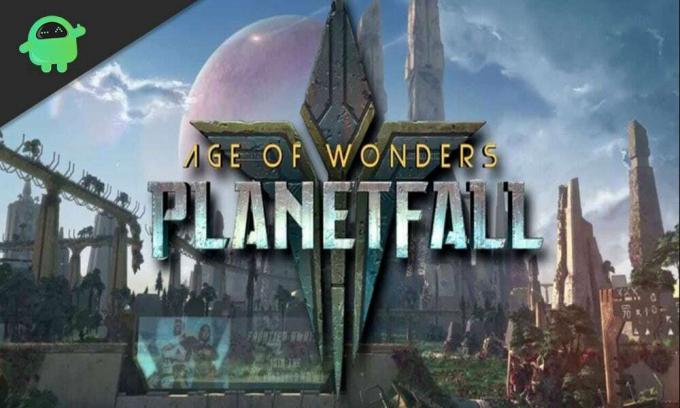
Sebagai penggemar lama game lama dalam seri AOW, jenis masalah ini membuat saya berpikir tentang masa depan game ini. Apakah ini akhir dari AOW, atau masih merupakan permainan yang fantastis? Namun demikian, jika Anda menghadapi masalah crash saat memainkan AOW: Planetfall di PC Anda, Anda tidak perlu khawatir! Ya, berikut adalah daftar perbaikan yang dapat Anda terapkan untuk memperbaiki Planetfall yang mogok di PC Anda. Mari kita lihat.
Isi Halaman
-
Cara Memperbaiki Age of Wonders: Planetfall Terus Menerjang di PC
- Perbaiki 1: Perbarui Driver GPU Anda
- Perbaiki 2: Instal Game Patch Terbaru
- Fix 3: Nonaktifkan Steam Overlay untuk Memperbaiki Planetfall Crashing di PC
- Perbaiki 4: Hentikan Overclocking
- Perbaiki 5: Izinkan Game Melalui Antivirus Anda
- Putusan Akhir tentang Memperbaiki Planetfall Crashing di PC
Cara Memperbaiki Age of Wonders: Planetfall Terus Menerjang di PC
Untuk memperbaiki Age of Wonders: Planetfall crashing di PC, Anda harus melalui beberapa solusi yang harus kami jelaskan di bawah ini. Jadi, pastikan untuk membaca artikel ini dengan seksama hingga akhir. Mari kita mulai.
Iklan
Perbaiki 1: Perbarui Driver GPU Anda
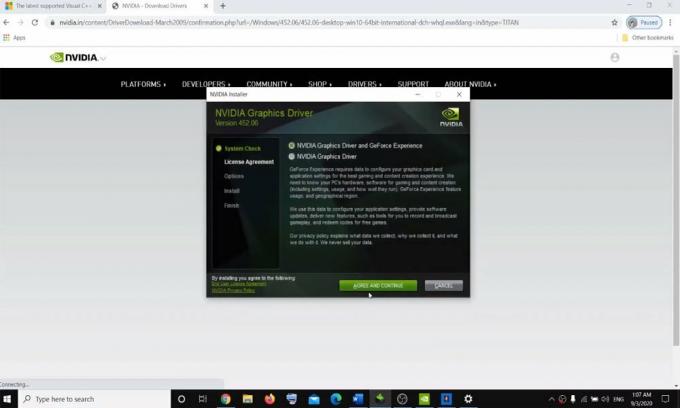
Terkadang driver grafis yang rusak atau lama mungkin juga menjadi alasan utama mengapa grafis membutuhkan masalah crashing game. Seperti yang kita semua tahu, driver grafis yang ketinggalan jaman menghasilkan masalah gagap, berkedip, dan game mogok. Itulah mengapa kami menyarankan Anda untuk selalu memperbarui driver GPU Anda untuk menghindari masalah seperti itu. Mereka yang baru mengenal dunia game bahkan tidak tahu manfaat memperbarui driver saat Anda memperbarui driver GPU dengan yang terbaru. Ini meningkatkan kinerja PC Anda. Namun demikian, ini juga membuka potensi penuh kartu grafis Anda, yang memberi Anda visual luar biasa saat bermain game. Namun, ada dua metode untuk memperbarui driver kartu grafis Anda seperti:
- Secara manual
- Secara Otomatis (Direkomendasikan)
Secara manual, Anda dapat menggunakan Device Manager dari PC atau situs web resmi pabrikan GPU untuk memperbarui driver GPU dengan mudah. Di sisi lain, secara otomatis, Anda perlu mengunduh aplikasi pihak ketiga untuk melakukannya. Tapi, kami tidak pernah merekomendasikan menggunakan aplikasi pihak ketiga di PC Anda.
Perbaiki 2: Instal Game Patch Terbaru
Pengembang reguler merilis tambalan terbaru secara teratur untuk memperbaiki berbagai bug dan gangguan untuk meningkatkan kinerja game secara keseluruhan. Mungkin saja masalah crash game Anda terjadi karena pembaruan tambalan terbaru yang berisi beberapa kesalahan pengkodean. Dalam hal ini, ini akan diperbaiki oleh pengembang dalam pembaruan terkini. Jadi, sampai saat itu Anda harus menunggu. Atau periksa online jika ada pembaruan tambalan terbaru yang tersedia.
Meskipun Steam akan secara otomatis mendeteksinya dan menginstal pembaruan terbaru setiap kali Anda meluncurkan game tetapi, karena masalah teknis, itu mungkin gagal melakukannya. Dalam hal ini, Anda harus melakukannya sendiri, kemudian jika Anda menemukan pembaruan terkini, unduh dan instal. Setelah itu, jalankan game dan periksa apakah masalah terus macet telah diselesaikan atau belum. Tetapi, jika tidak ada pembaruan tambalan yang tersedia, lanjutkan ke perbaikan berikutnya.
Fix 3: Nonaktifkan Steam Overlay untuk Memperbaiki Planetfall Crashing di PC
Terkadang, karena Steam Overlay Age of Wonders: Planetfall terus mogok di PC. Jadi, Anda dapat mencoba menonaktifkan Steam Overlay dan memeriksa apakah AOW: Planetfall terus macet di PC. Jika Anda tidak tahu cara menonaktifkannya, ikuti langkah-langkah yang diberikan di bawah ini:
Iklan
- Pertama-tama, buka klien Steam dan menuju ke Tab PERPUSTAKAAN. Kemudian, cari dan klik kanan di Age of Wonders: Planetfall permainan.
- Setelah itu pilih Properti.
- Kemudian, hapus tanda Aktifkan Steam Overlay saat dalam game.
- Itu dia. Sekarang, luncurkan Planetfall dan periksa apakah masalah mogok teratasi atau tidak.
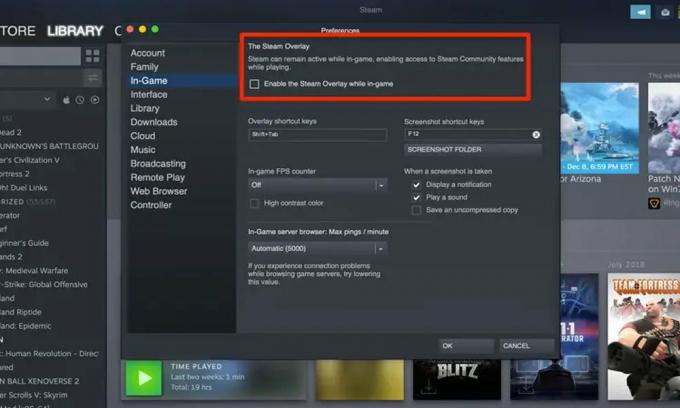
Perbaiki 4: Hentikan Overclocking

Tidak semua dukungan game melakukan overclocking. Meskipun Anda menggunakannya, ada kemungkinan game Anda mulai macet di PC Anda. Banyak gamer umumnya mengaktifkan overclocking di CPU mereka untuk meningkatkan kinerja grafis agar dapat merasakan FPS yang lebih baik.
Iklan
Meski performanya meningkat, peluang terjadinya crash game meningkat. Untuk mengurangi kemungkinan masalah game crash, Anda harus mengatur ulang CPU ke pengaturan defaultnya. Setelah Anda berhasil menonaktifkan overclocking, jalankan kembali permainan dan periksa apakah masih macet atau tidak. Jika perbaikan ini tidak berhasil untuk Anda, coba perbaikan potensial berikutnya.
Perbaiki 5: Izinkan Game Melalui Antivirus Anda
Biasanya, perangkat lunak pihak ketiga diblokir oleh antivirus karena menganggap file game sebagai ancaman bagi PC Anda, yang menyebabkan AOW: Planetfall terus mogok di PC Anda. Dalam hal ini, Anda harus menambahkan folder game dan Steam ke daftar putih antivirus Anda. Jika perlu, coba nonaktifkan perangkat lunak antivirus Anda setiap kali Anda bermain game.
Setelah Anda berhasil menambahkan game ke daftar putih antivirus atau menonaktifkan antivirus, luncurkan AoW: Planetfall untuk memeriksa apakah game terus mogok di PC Anda atau tidak. Misalkan metode ini juga tidak berhasil untuk Anda. Cobalah untuk terhubung ke tim dukungan sebelum menginstal ulang game di Windows 10 Anda. Biasanya, dalam banyak kasus, menginstal ulang game akan memperbaiki masalah crash.
Putusan Akhir tentang Memperbaiki Planetfall Crashing di PC
Meskipun ini adalah permainan yang sempurna, kesalahan semacam ini menyulitkan pemain untuk bertahan dengan permainan ini. Namun demikian, misalkan Anda juga mengalami masalah saat memainkan AOW: Planetfall, dan mulai mogok di PC. Dalam hal ini, Anda dapat dengan mudah mengandalkan langkah-langkah pemecahan masalah yang telah kami sebutkan di atas untuk memperbaikinya. Namun, sebelum mencopot pemasangan game, kami sarankan Anda mencoba perbaikan ini sekali dan melihat apakah ini berhasil untuk Anda.
Semoga panduan ini bermanfaat bagi Anda. Sayangnya, jika kami menyisihkan apa pun terkait cara memperbaiki Age of Wonders: Planetfall terus mogok karena kesalahan PC, Anda dapat merujuk ke kami menggunakan kotak obrolan kami. Gulir ke bawah sampai ke bagian bawah halaman untuk mendapatkan kotak obrolan. Selain itu, jika Anda ingin mengetahui fakta tambahan tentang dunia game, kunjungi kami situs web untuk pembaruan rutin.



